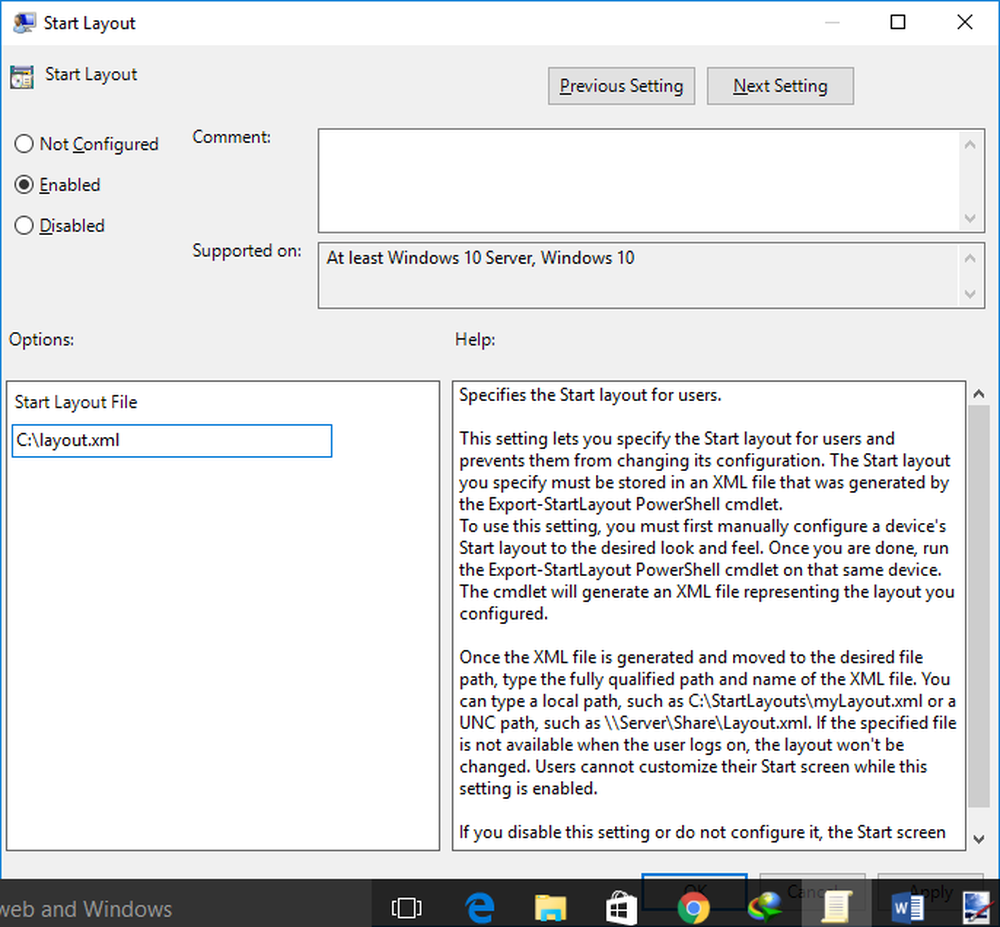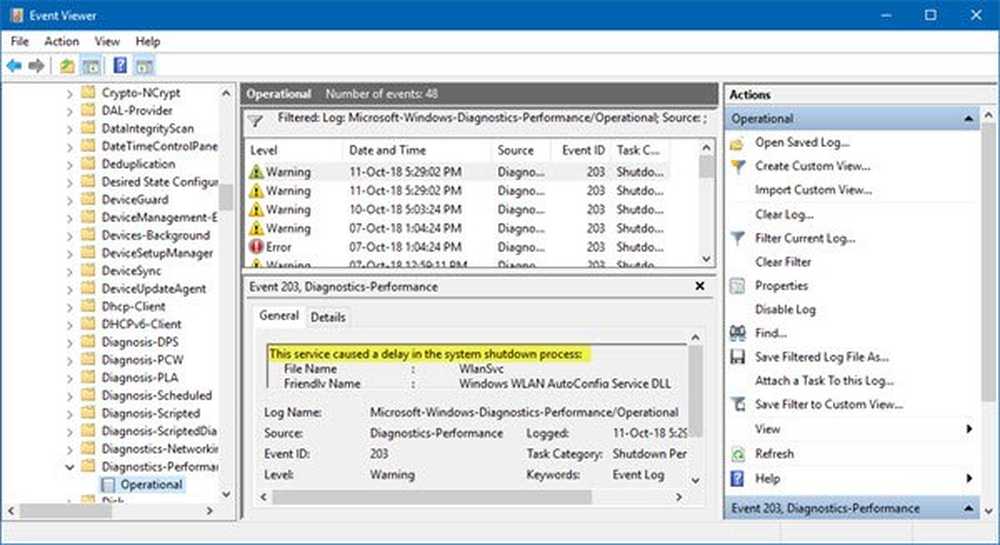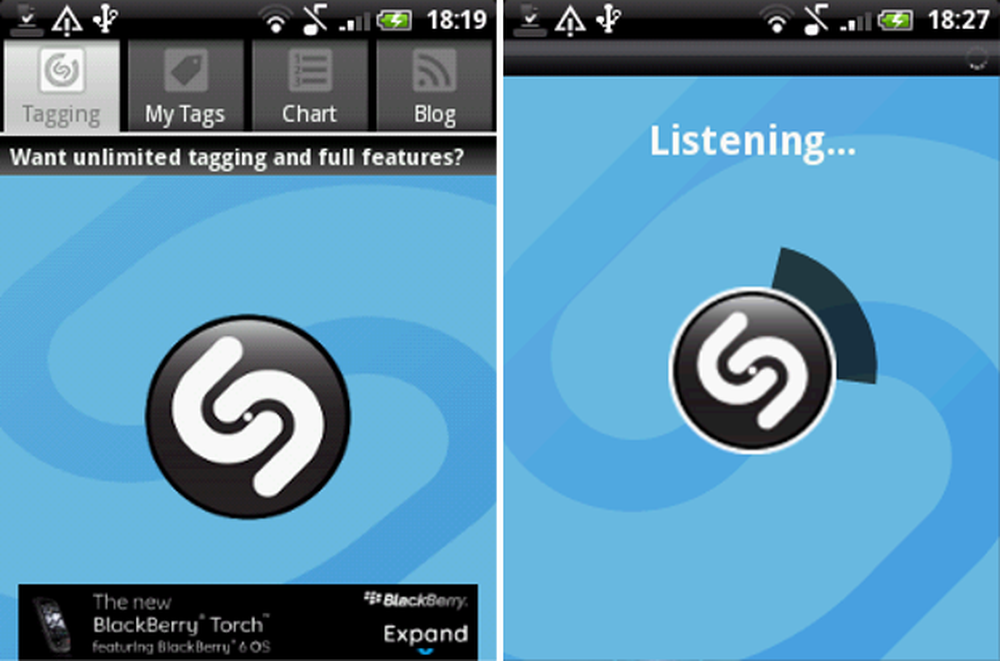Cómo identificar controladores sin firma usando la utilidad sigverif en Windows 10/8/7
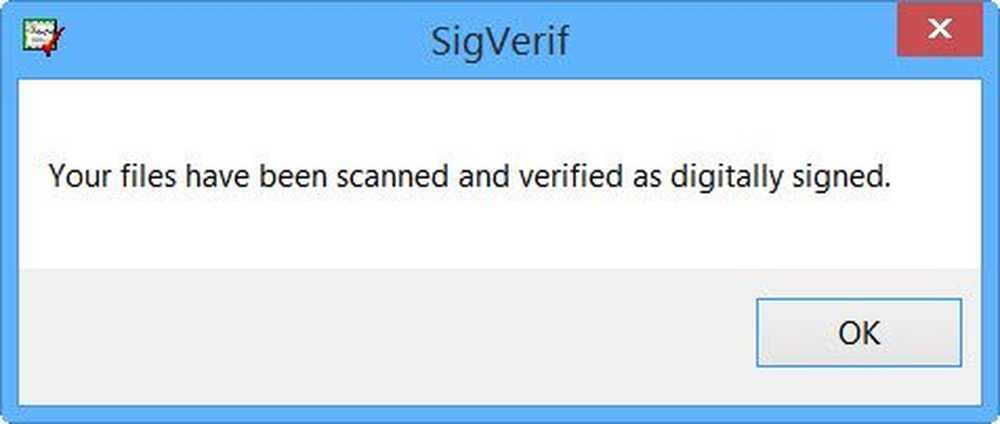
Un controlador de dispositivo es un programa que controla o ayuda a operar un dispositivo de hardware. Cuando los proveedores externos crean un nuevo controlador, se puede enviar a Microsoft para "Firma del dispositivo". Esto asegura la calidad. Para ayudar a mantener la integridad de su sistema operativo Windows, los archivos críticos están firmados digitalmente para que cualquier cambio en estos se pueda detectar fácilmente. Sin embargo, no todos los controladores están firmados digitalmente, por lo que algunos de ellos pueden causar inestabilidad en el sistema..
Identificar controladores sin firma y firmados digitalmente
File Signature Verification Tool o sigverif
Microsoft tiene una herramienta instalada en Windows 10/8/7 y Windows Vista llamada sigverif.exe o la Herramienta de verificación de firma de archivos lo que le ayuda a identificar los conductores sin firma.
Para acceder a ella, escriba sigverif en Windows busca y pulsa Intro.

Haga clic en Inicio. El programa escaneará todos los controladores del dispositivo..

Al finalizar el escaneo, se enumerarán aquellos que no están firmados digitalmente. En mi caso, ya que todos estaban firmados digitalmente, recibí el siguiente mensaje.
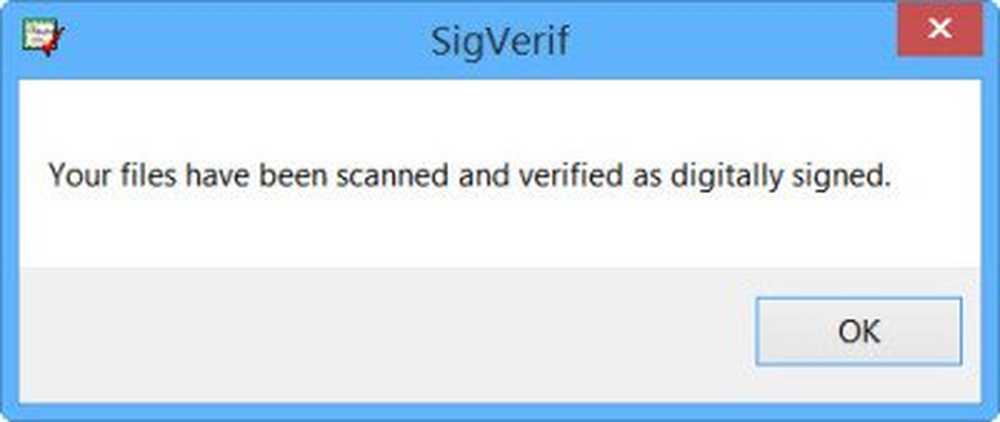
Si desea ver la lista de todos los controladores escaneados, haga clic en Avanzado y seleccione Ver registro.

Podrás ver el log.

Herramienta de diagnóstico de DirectX o DxDiag.exe
Para verificar si sus controladores están firmados digitalmente, puede ejecutar la herramienta de diagnóstico de DirectX. Para ello, escriba DxDiag.exe en el cuadro de búsqueda y pulsa Intro. La herramienta de diagnóstico de DirectX está diseñada para ayudarlo a solucionar problemas relacionados con DirectX.